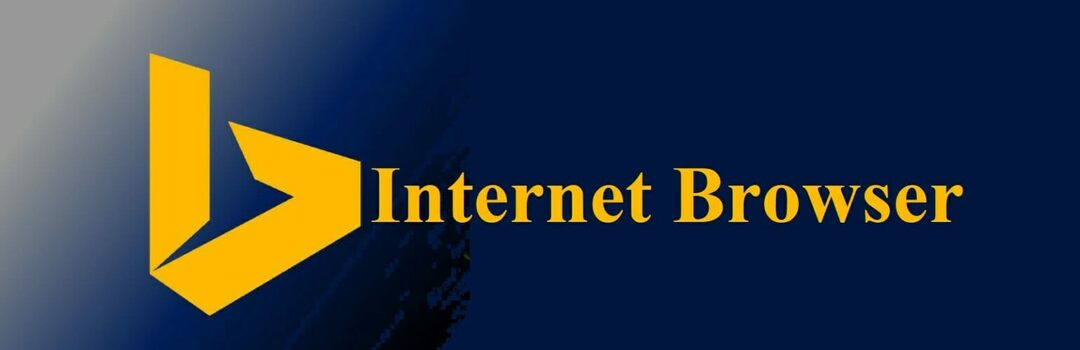- Door Xbox one-screenshots over te zetten naar pc's, kun je ze bewerken en manipuleren op manieren die niet op de console kunnen.
- Je hebt toegang tot Xbox one-screenshots op een pc door ze te uploaden naar cloudopslag of Xbox Live.
- Gebruikers hebben ook toegang tot screenshots van hun pc Xbox-games door ze op te slaan op de externe USB-opslag.

XINSTALLEER DOOR OP HET DOWNLOADBESTAND TE KLIKKEN
Deze software repareert veelvoorkomende computerfouten, beschermt u tegen bestandsverlies, malware, hardwarestoringen en optimaliseert uw pc voor maximale prestaties. Los pc-problemen op en verwijder virussen in 3 eenvoudige stappen:
- Download Restoro PC Reparatie Tool die wordt geleverd met gepatenteerde technologieën (patent beschikbaar) hier).
- Klik Start scan om Windows-problemen te vinden die pc-problemen kunnen veroorzaken.
- Klik Alles herstellen om problemen op te lossen die de beveiliging en prestaties van uw computer beïnvloeden.
- Restoro is gedownload door 0 lezers deze maand.
Het maken van screenshots van games is een uitstekende manier om je beste gamemomenten vast te leggen. Bovendien kun je al je beste gamescores vastleggen en resultaten matchen met screenshots.
De Xbox One bevat een screenshot-tool om glorieuze gamemomenten vast te leggen. Na het maken van screenshots kunnen spelers deze ook openen op pc's om extra bewerkingen toe te passen.
Om toegang te krijgen tot een Xbox One-schermafbeelding op een pc met Windows 11 moet u deze eerst overdragen (delen). Er zijn een paar verschillende methoden voor het overbrengen (delen) van Xbox One-schermafbeeldingen naar Windows-pc's.
Waar vind je Xbox-screenshots?
Voordat u een vastgelegde momentopname voor pc-toegang deelt, wilt u deze misschien eerst op de Xbox-console bekijken. Je kunt alle gemaakte screenshots vinden in a Recente opnamen tabblad, waar ze automatisch worden opgeslagen.
Hoe bekijk ik mijn screenshots op Xbox One?
Het menu Vastleggen en delen bevat een Recente opnamen keuze. Druk op de gamepad Xbox en selecteer de Vastleggen en delen tabblad. Selecteer vervolgens Recente opnamen daar om uw schermafbeeldingen te bekijken.
Hoe krijg ik toegang tot mijn Xbox-screenshots op pc?
1. Toegang tot Xbox One-screenshots via OneDrive
- Open de Vastleggen en delen door op de Xbox-knop op de controller te drukken en deze in het menu te selecteren.
- Selecteer de recentevangt keuze.
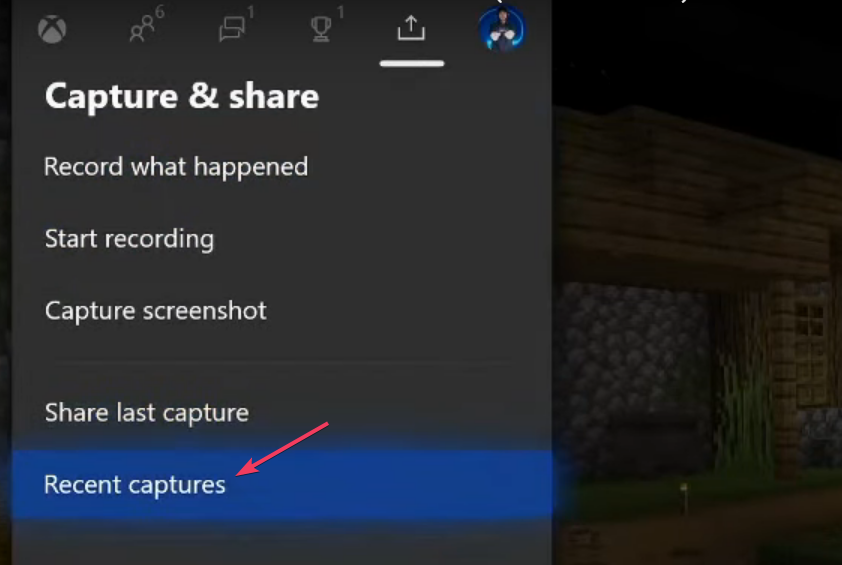
- Selecteer vervolgens Toon alles onderaan het menu Recente opnamen.
- Kies de Schermafbeeldingen optie in het vervolgkeuzemenu.
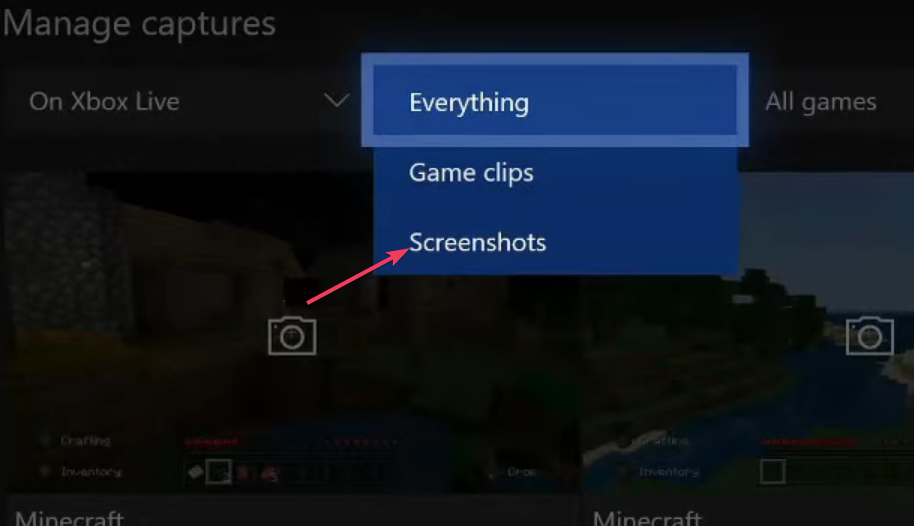
- Selecteer een screenshot door op de te drukken EEN knop.
- Selecteer vervolgens de upload-knop en druk op EEN.
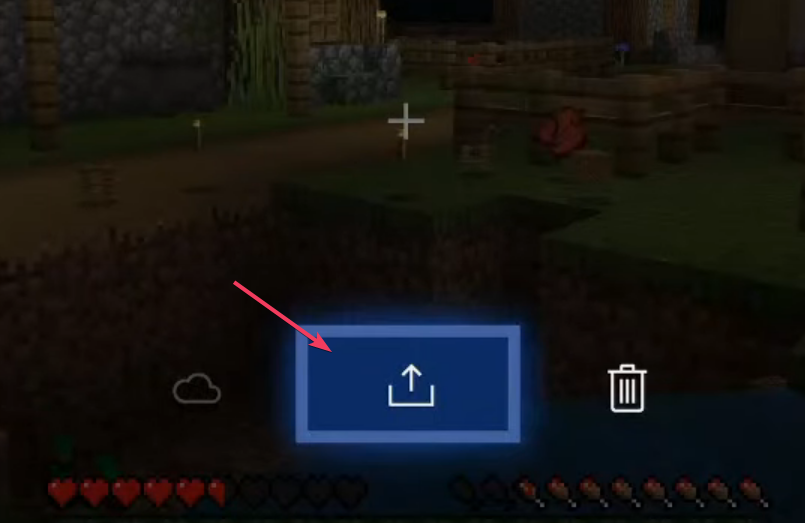
- Kies ervoor om de schermafbeelding op te slaan in OneDrive-cloudopslag.
- Schakel daarna uw pc met Windows 11/10 in.
- Open en meld u aan bij uw OneDrive-cloudopslag in een browser. Vervolgens kunt u vanaf daar uw Xbox One-screenshot naar pc downloaden.
- Xbox One Controller-stuurprogramma downloaden en bijwerken op Windows 10/11
- Wat is Mic Monitoring op Xbox One? 7 dingen om te weten
2. Toegang tot Xbox One-screenshots via de Xbox Console Companion-app
- Klik Begin en de Alle apps optie (in Windows 11).
- Selecteer de Xbox-console-begeleider app in het Start-menu. Mogelijk moet u die app downloaden en installeren vanaf zijn Microsoft Store-pagina als je het daar niet kunt vinden.
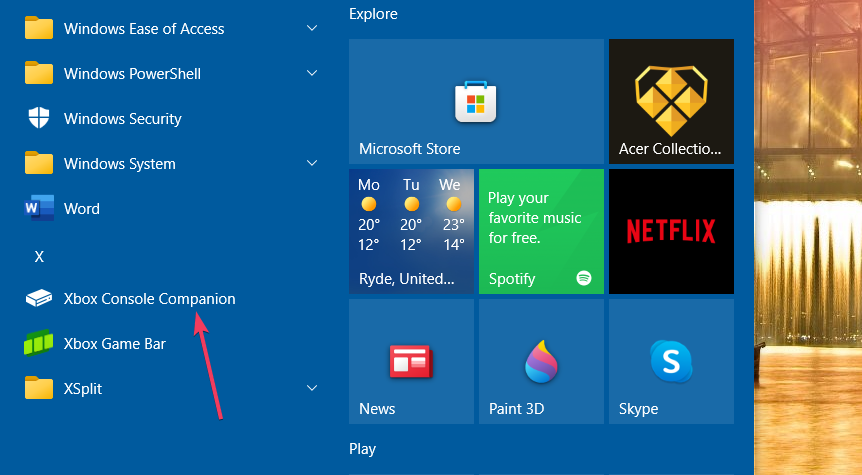
- Meld u aan bij uw Microsoft-account als daarom wordt gevraagd.
- Klik vervolgens op de hamburgerknop in de linkerbovenhoek van de Xbox-app.
- Selecteer opnamen op het menu.
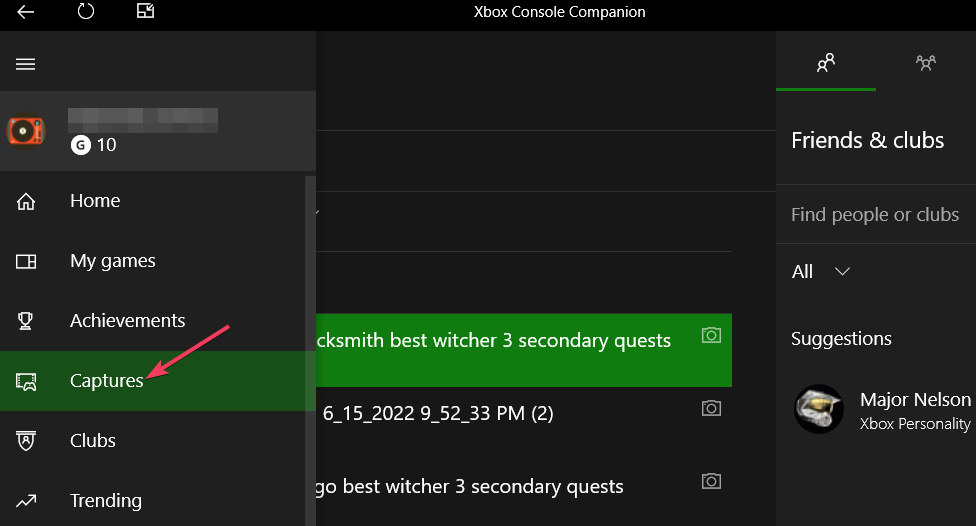
- Klik Op Xbox Live om uw vastgelegde console-screenshots te bekijken.
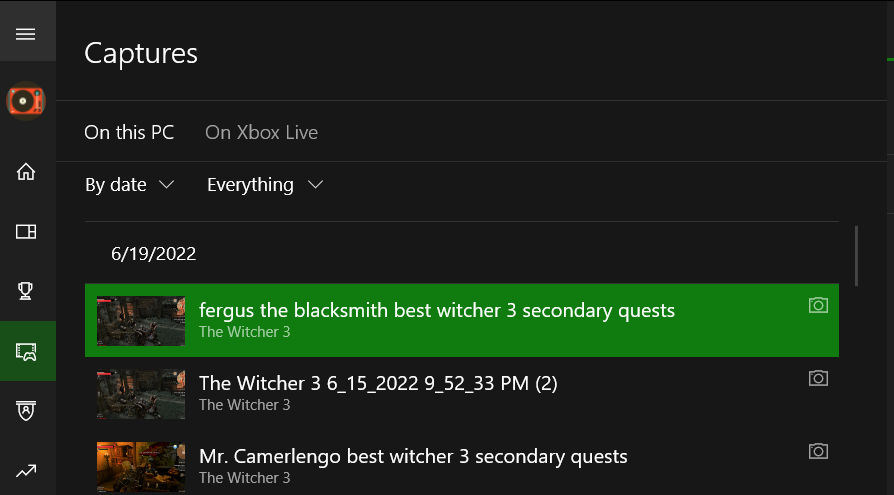
- Selecteer een screenshot en klik op de Downloaden optie ervoor. Je vindt de gedownloade screenshot in de Videos > opnamen map.
OPMERKING
Als Niet uploaden is geselecteerd, moet u die instelling wijzigen. Selecteer het alternatief Opnames door mij optie om het automatisch opslaan van Xbox Live-screenshots in te stellen.
3. Toegang tot Xbox One-screenshots via USB Drive
3.1 Formatteer een USB-drive naar NTFS
- Plaats een USB 3.0-stick in de Windows-pc.
- Open Verkenner om met de rechtermuisknop op het USB-station te klikken en selecteer Formaat.
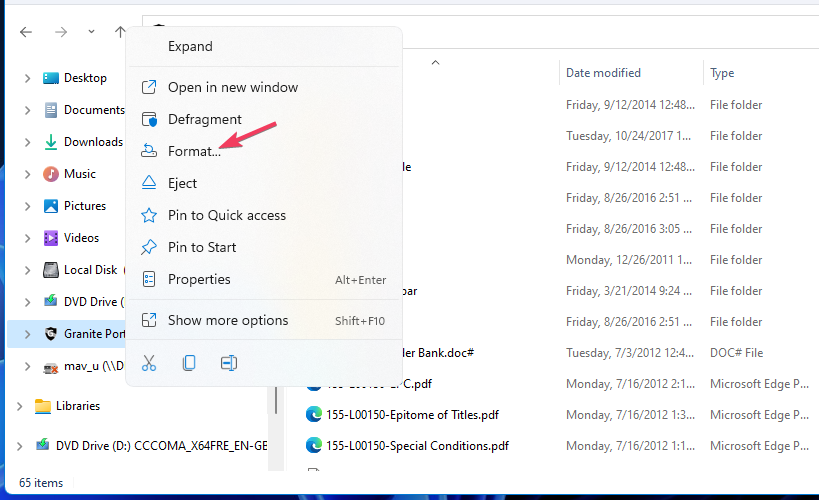
- Selecteer NTFS op de Bestandssysteem drop-down menu.
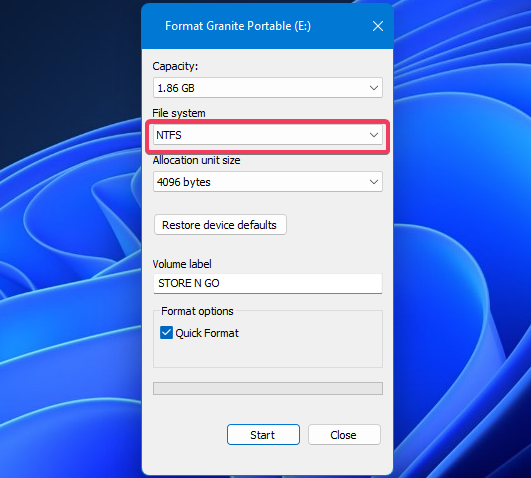
- druk op Begin om de schijf te formatteren.
3.2 Xbox-screenshots overzetten naar pc
- Plaats uw USB 3.0 NTFS-geformatteerde USB-drive in uw Xbox-console.
- Druk op je gamepad Xbox knop om de. te selecteren Vastleggen en delen tabblad.
- Selecteer Geavanceerde instellingen op het tabblad.
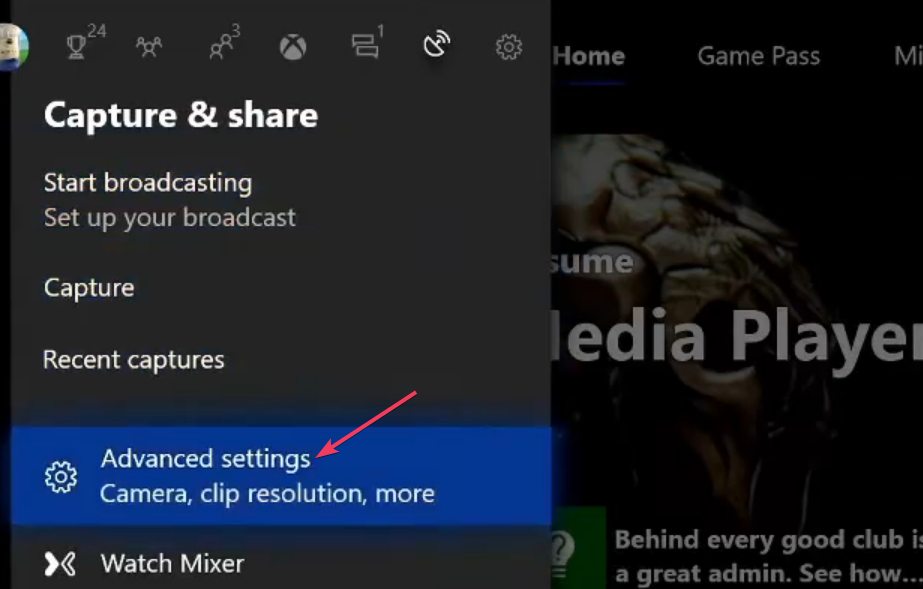
- Selecteer vervolgens de Extern optie voor het vastleggen van locatie.
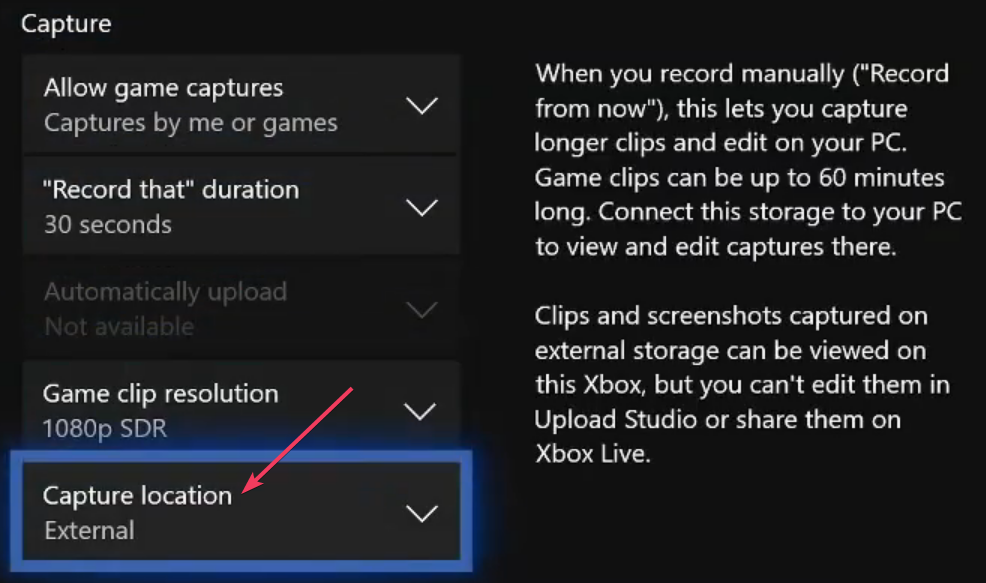
- Maak enkele screenshots van Xbox One-games, die nu worden opgeslagen op de USB-drive.
- Zet uw pc aan.
- Plaats het USB-station met uw vastgelegde Xbox One-screenshots.
- Selecteer vervolgens uw USB-station in Verkenner.
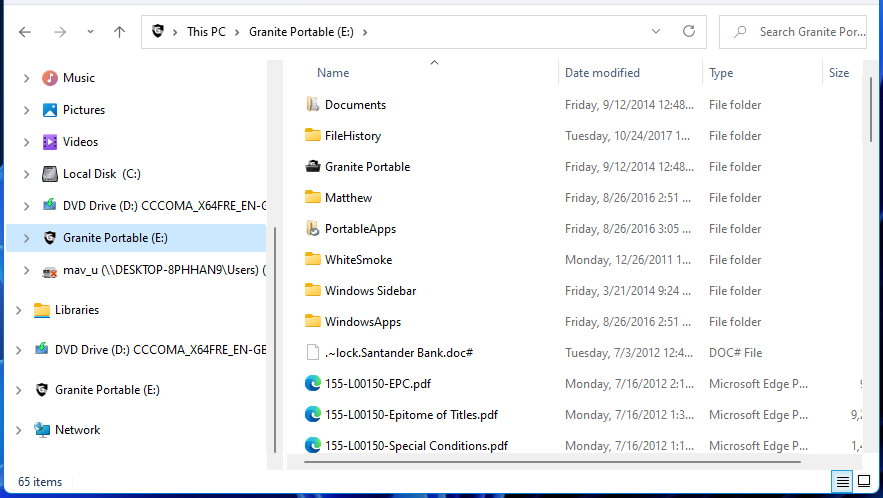
- Dubbelklik op Xbox One-schermafbeeldingen die zijn opgeslagen om ze te bekijken in uw standaard afbeeldingssoftware.
OPMERKING
Merk op dat het formatteren van een UDB-station naar NTFS alle inhoud zal verwijderen. Maak dus een back-up van de schijf voordat u formatteert als deze iets bevat dat u wilt behouden.
Hoe zet ik mijn Xbox-screenshots over naar mijn telefoon?
Met de Xbox-app kun je je Xbox-screenshots overzetten naar Android- en Apple iOS-mobiele telefoons. Als je die app niet op je telefoon hebt, kun je hem downloaden en installeren vanaf deze winkelpagina's:
- Xbox-app (iOS)
- Xbox-app (Android)
Experttip: Sommige pc-problemen zijn moeilijk op te lossen, vooral als het gaat om beschadigde opslagplaatsen of ontbrekende Windows-bestanden. Als u problemen ondervindt bij het oplossen van een fout, is uw systeem mogelijk gedeeltelijk defect. We raden aan om Restoro te installeren, een tool die uw machine scant en identificeert wat de fout is.
Klik hier om te downloaden en te beginnen met repareren.
Uw console moet zijn geconfigureerd om snapshots naar Xbox Live over te zetten naar de mobiele app. Zorg er dus voor dat automatisch uploaden is ingeschakeld op uw console, zoals beschreven in methode twee.
Open vervolgens de Xbox-app van je mobiel. Tik op het menupictogram om te selecteren opnamen. Kies dan Schermafbeeldingen in het vervolgkeuzemenu om uw game-snapshots te bekijken. Tik ten slotte op het pictogram Delen om te kiezen Opslaan.
U kunt ook uw Xbox-foto's uploaden naar een OneDrive-account (zoals beschreven voor de eerste methode). Voeg vervolgens de OneDrive-app toe aan uw mobiel om de schermafbeelding op te slaan.
Wanneer je toegang hebt tot je Xbox One-screenshots op pc, kun je ze openen en bewerken met Windows-software. Bovendien zal dergelijke software waarschijnlijk iets meer bewerkingsopties voor schermafbeeldingen bieden.
Of waarom niet een afbeelding diavoorstelling van je grootste Xbox-gamemomenten? Je kunt zelfs een diavoorstelling met bureaubladachtergronden instellen voor je gamescreenshots met aanpassingsinstellingen in Windows 11/10.
U kunt dus veel meer doen met gamescreenshotbestanden op een Windows-pc dan op Xbox One. Dus waarom zou je ze op je Xbox-console laten rondslingeren?
 Nog steeds problemen?Repareer ze met deze tool:
Nog steeds problemen?Repareer ze met deze tool:
- Download deze pc-reparatietool goed beoordeeld op TrustPilot.com (download begint op deze pagina).
- Klik Start scan om Windows-problemen te vinden die pc-problemen kunnen veroorzaken.
- Klik Alles herstellen om problemen met gepatenteerde technologieën op te lossen (Exclusieve korting voor onze lezers).
Restoro is gedownload door 0 lezers deze maand.